Obs!: Denne artikkelen er ikke relevant lenger og vil snart bli fjernet. Vi fjerner koblinger vi vet om for å forhindre problemer med feilmeldingen «Siden ble ikke funnet». Hvis du har opprettet koblinger til denne siden, bør du fjerne dem, slik at vi sammen bidrar til å holde orden på nettet.
Digitale signaturer og sertifikater spiller en sentral rolle i programvaresikkerhet. Denne artikkelen beskriver hvordan du kan se informasjonen som angir når digitale signaturer og tilknyttede sertifikater er ugyldig.
Hvis du vil vite mer om digitale signaturer, kan du se Digitale signaturer og sertifikater.
I denne artikkelen
Digitale signaturer og sertifikatpålitelighet i Word, Excel eller PowerPoint
Følg disse instruksjonene for å vise sertifikatdata knyttet til en digital signatur for å kontrollere påliteligheten.
-
Åpne Word-dokumentet, Excel-regnearket eller PowerPoint-presentasjonen som har en digital signatur.
-
Dobbeltklikk på signaturlinjen.
Obs!: Hvis signaturlinjen ikke er tilgjengelig, klikker du på den røde Signatur-knappen. Signaturer-ruten vises. Klikk på pil ned på signaturnavnet. Velg Signaturdetaljer.
Følgende bilde er et eksempel på Signaturer-knappen.

-
Dialogboksen Signaturdetaljer vises.
-
Hvis du vil ha mer informasjon om sertifikatet, klikker du på Vis.
-
Dialogboksen Sertifikat åpnes.
-
Du kan identifisere sertifikatinformasjonen på Generelt-fanen:
-
Utstedt til Som dette sertifikatet ble utstedt til
-
Utstedt av Hvilken organisasjon har utstedt sertifikatet
-
Gyldig fra/til Varighet for gyldigheten for sertifikatet
-
-
På Detaljer-fanen ser du detaljer som blant annet:
-
Versjon
-
Serienummer
-
Utsteder
-
Emne
-
Fellesnøkkel
-
-
På Sertifiseringsbane-fanen kan du identifisere sertifikatets rot og status.
Følgende bilde er et eksempel på dialogboksen Sertifikat.
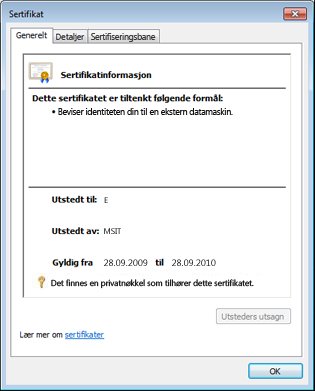
Finne ut om en digital signatur er til å stole på
En pålitelig signatur er gyldig for brukerkontoen på datamaskinen som angir at den er gyldig. Hvis signaturen ble åpnet på en annen datamaskin eller en annen konto, kan signaturen vises som ugyldig fordi sertifikatutstederen ikke er angitt som klarert for den aktuelle kontoen. For at en signatur skal være gyldig må den kryptografiske integriteten til signaturen også være intakt. Dette betyr at det signerte innholdet ikke er endret, og at signatursertifikatet ikke er utløpt eller opphevet.
Ugyldige digitale signaturer
I Word 2010, PowerPoint 2010 og Excel 2010 angis ugyldig digitale signaturer med rød tekst i Signaturer-ruten og et rødt kryss i dialogboksen Signaturdetaljer. Dette er noen av årsakene til at en digital signatur kan bli ugyldig:
-
Den digitale signaturen er skadet fordi innholdet har blitt endret.
-
Sertifikatet ble ikke utstedt av en klarert sertifiserings instans (CA), for eksempel at det kan være et selv signert sertifikat. Hvis dette er tilfelle, må du velge å klarere en uklarert utsteder for å gjøre signaturen gyldig på nytt.
-
Sertifikatet som ble brukt til å opprette signaturen, er trukket tilbake, og ingen tidsangivelse er tilgjengelig.
Følgende bilde er et eksempel på Signaturer-ruten med en ugyldig signatur.
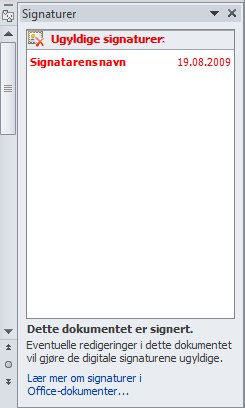
Vis dialogboksen Digitale signaturer
-
Åpne filen som inneholder den digitale signaturen du vil vise.
-
Klikk på Fil-fanen. Microsoft Office Backstage-visningen vises.
-
Klikk på Info-fanen, og deretter på Vis signaturer. Signaturer-ruten vises.
-
Klikk pil nedi listen i et signatur navn. Velg Signaturdetaljer.
-
Dialogboksen Signaturdetaljer vises.
Følgende bilde er et eksempel på dialogboksen Signaturdetaljer.
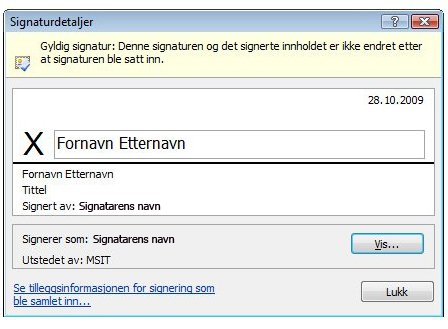
Når digitale signaturer er ugyldige
Når digitale signaturer og tilknyttede sertifikater er ugyldige:
-
Kontakt signataren, og gi beskjed om at det er et problem med signaturen.
-
Informer systemansvarlig som er ansvarlig for sikkerhetsinfrastrukturen i organisasjonen.
-
Vi anbefaler at du ikke senker nivået på sikkerhetsinnstillingene.
Digitale signaturer med gjenopprettelig feil
I Office 2010 finnes det en ny klassifiseringskategori for digitale signaturer. I Office 2010 er en signatur ikke bare gyldig eller ugyldig, men kan også være en signatur med gjenopprettelig feil, noe som betyr at det er noe galt med signaturen. Når feilen er rettet opp, kan signaturen bli gyldig igjen. Det er tre scenarioer for gjenopprettelige feil:
-
Verifikator er frakoblet (koblet fra Internett), noe som gjør at det ikke er mulig å kontrollere sertifikatopphevelsesdata eller bekrefte tidsangivelsene hvis de finnes.
-
Sertifikatet som ble brukt til å opprette signaturen, er utløpt, og ingen tidsangivelse er tilgjengelig.
-
Rotsertifiseringsinstansen som utstedte sertifikatet, er ikke klarert.
Følgende bilde er et eksempel på Signaturer-ruten med en gjenopprettelig feil.
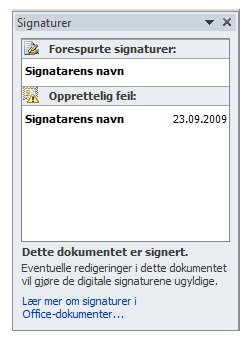
Viktig!: Hvis du opplever en gjenopprettelig feil, må du kontakte systemansvarlig, som kanskje vil kunne endre signaturens tilstand til gyldig.
Delvis digitale signaturer
I Office 2010 signerer en gyldig digital signatur bestemte deler av en fil. Du kan imidlertid opprette en signatur som signerer mindre enn delene som er påkrevd. Denne delvise signaturen er kryptografisk gyldig.
Office kan lese disse signaturene. Det er imidlertid sannsynlig at de ikke er opprettet av et Office-program. Hvis du kommer over en delvis signatur og er usikker på hvordan du går frem, kan du kontakte IT-administratoren for å få hjelp til å finne ut av opprinnelsen til signaturen.
Hva er en digital signatur?
En digital signatur brukes til å godkjenne digital informasjon, for eksempel dokumenter, e-postmeldinger og makroer, ved hjelp av datamaskinkryptografi. Digitale signaturer bidrar til følgende sikkerhetsfaktorer:
-
Ekthet Den digitale signaturen hjelper deg med å sikre at signataren er de som de hevder å være.
-
Integritet – Den digitale signaturen bidrar til å bekrefte at innholdet ikke er endret siden det ble signert digitalt.
-
Ikke-avvisning Den digitale signaturen bidrar til å bevise at alle parter kommer fra det signerte innholdet. "Avvisning" henviser til en Signatars avslag av en tilknytning til det signerte innholdet.
Dette kan bare bekreftes når personen som oppretter innholdet, signerer det digitalt ved hjelp av en signatur som oppfyller følgende kriterier:
-
Den digitale signaturen er gyldig.
-
Sertifikatet som er tilknyttet den digitale signaturen, er gyldig (ikke utløpt).
-
Personen eller organisasjonen som signerer, også kalt utgiveren, er klarert.
-
Sertifikatet som er tilknyttet den digitale signaturen, er utstedt av en anerkjent sertifiseringsinstans til utgiveren som signerer dokumentet.










